Collega WooCommerce con Qapla’
Per permettere a Qapla’ di comunicare con il tuo WooCommerce, è necessario eseguire i passaggi descritti in seguito.
1. Crea una chiave API REST (Abilita le API)
Dal pannello di amministrazione di WordPress clicca su: WooCommerce / Impostazioni.
Clicca su Avanzate ed in seguito, API REST.
Cliccare su «Aggiungi Chiave».

2. Genera una chiave
Inserire «Qapla’» nel campo «Descrizione».
IMPORTANTE: Inserire un utente che ha i permessi di amministrazione del sito nel campo «Utente».
Impostare «Permessi» a «Leggi / Scrivi».
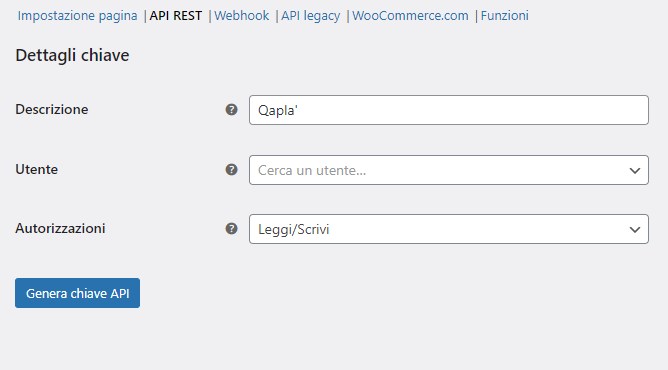
3. Inserisci i dati su Qapla’
Lato WooCommerce la configurazione è conclusa.
Accedi in Impostazioni > Canali > [Nome Canale] > Configura > E-Commerce, seleziona la piattaforma e riporta la chiave generata precedentemente su WooCommerce.
Dopo l’inserimento, clicca su «Salva es esegui test».
4. Attivazione dell’importazione ordini
Per attivare l’importazione degli ordini accedi alla sezione: Impostazioni > Canali > [Nome Canale] > Configura > Importazioni > Ordini
Seleziona la modalità di importazione desiderata:
- Automatica: Qapla’ interrogherà la tua piattaforma ogni ora (alle .00, es. 9:00, 10:00, 11:00, ecc.) per importare nuovi ordini e aggiornare quelli già presenti.
- Manuale: puoi avviare l’importazione in qualsiasi momento dalla sezione Etichette, selezionando WooCommerce e cliccando su Importazione manuale.
Stati esclusi dall’importazione
Puoi escludere dall’importazione specifici stati ordine (oltre a quelli esclusi di default), personalizzando così il flusso in base alle tue esigenze operative.
Stati pagamento personalizzati per ordini in contrassegno (COD)
Alcune piattaforme CMS permettono di personalizzare gli stati di pagamento, oltre a quelli standard previsti dal sistema.
Se hai configurato degli stati pagamento personalizzati per identificare ordini in contrassegno (COD) è fondamentale comunicarlo al Customer Care Qapla’ per garantire una corretta gestione dell’importazione ordini.
Se utilizzi solo gli stati standard, non è richiesta alcuna azione.
Scrivere alla mail support@qapla.it elencando la dicitura esatta degli stati pagamento ordine personalizzati utilizzati per il contrassegno. Una volta confermato l’inserimento da parte del Customer Care Qapla’, gli ordini che presentano questi stati pagamento verranno riconosciuti automaticamente come ordini in contrassegno.
Impostazioni Avanzate
All’interno della sezione “Importazioni > Ordini” puoi attivare le seguenti opzioni:
- Importa immagini dei prodotti
- Importa il peso
- Non importare dati interni nelle note relative ai prodotti: evita di importare le note di prodotti identificati dal carattere “_” all’ inizio che sono generalmente dati interni alla piattaforma.
- Codice doganale e Paese di origine: consente di importare questi dati dai prodotti dell’ordine, se disponibili nel CMS. Inserisci nel campo apposito il nome dell’attributo custom da leggere.
Imposta il peso di default
Imposta un peso predefinito da applicare agli ordini importati.
Imposta il numero di colli di default
Definisci un numero predefinito di colli per ciascun ordine importato.
5. Aggiornamento dell’ordine su WooCommerce
Per attivare l’aggiornamento automatico su WooCommerce accedi alla sezione: Impostazioni > Canali > [Nome Canale] > Configura > Aggiornamenti > E-commerce
Abilita le opzioni di aggiornamento disponibili:
Non funziona?
Qapla’ utilizza le API (Web Services) ufficiali di WooCommerce.
Se non dovesse funzionare si consiglia di richiedere la verifica al gestore che amministra il sito su WooCommerce.
Troubleshooting
| Errore | Descrizione | Soluzione |
|---|---|---|
| 401 Unauthorized | Qapla’ non è autorizzato ad accedere | Le Key fornite non sono corrette o non sono state autorizzate seguendo la procedura spiegata sopra. |
| 403 Forbidden | Il server vieta l’accesso a Qapla’ | Verificare che il sito non abbia attive delle strategie di sicurezza (Firewall) e accertarsi che gli IP di Qapla’ siano autorizzati. Per richiedere l’elenco completo ed aggiornato degli IP, contatta la nostra assistenza scrivendo alla mail support@qapla.it. |
| 404 Not Found | La url o l’endpoint al quale si prova ad accedere non esiste | Verificare la correttezza della url del sito e confermare che il sito sia davvero un WooCommerce |
| 500 Internal Server Error | Errore interno del server del sito | Verificare la causa sul proprio server |
| Bad HTTP response | Il sito non è raggiungibile | La url del sito è errata, non è online o non è più esistente |
| 301 Moved Permanently | L’url del sito redireziona ad un’altra | Inserire la corretta url del sito |
| 302 Found | L’url del sito redireziona ad un’altra | Inserire la corretta url del sito |
| Could not resolve host: www.xxx.xx | La url non è esistente | Inserire la corretta url del sito |
| OpenSSL SSL_connect: Connection reset by peer in connection to www.xxx.xx:443 | Problemi con il certificato del sito | Verificare il certificato https del sito |
In generale le connessioni ai server rispondono con codici di errore HTTP.




